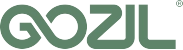Woocommerce : comment créer votre boutique en ligne ?
Woocommerce : une extension de WordPress
Woocommerce est l’extension la plus complète pour créer une boutique en ligne, il représente 32 % du commerce électronique avec un total de plus de 5 millions d’installations actives et plus de 70 millions de téléchargements
Notons que c’est un plugin e-commerce gratuit, soutenu et développé par WooThemes proposant ainsi les fonctionnalités essentielles pour toute boutique en ligne. Parmi lesquels on note principalement :
- Compatible avec tous les thèmes WordPress
- Gestion des produits (Prix, TVA, Variations)
- Gestion des stocks (seuil d’alerte)
- Gestion des coupons et réductions
- Suivi des commandes (envoi, réclamation, livraison)
- Intégration PayPal
- Gestion de la livraison
- Rapports et statistiques détaillées
- Suivi et inscriptions des clients
- Emails de commande et d’envoi de factures
- Création automatique des pages e-commerce ….
Que pourrai-je y vendre ?
WooCommerce vous permet de vendre la même chose que n’importe quel e-commerce. C’est-à-dire que vous pouvez vendre :
- Produits numériques (PDF, ebooks, logiciels)
- Réservations en ligne
- Inscriptions à un événement, à un podcast ou bien à du contenu exclusif
- Des produits physiques (vêtements, articles de sport ou pour la maison, des objets électroniques)
- Prestations de services
- Abonnements
- Etc
Créer une boutique Woocommerce en ligne :
Woocommerce est une extension de WordPress, donc vous devrez disposer d’un site web WP fonctionnel pour lancer votre boutique en ligne.
Dans les étapes suivantes, nous vous guiderons dans le processus de configuration du plugin et de configuration de ses paramètres.
Etape 1 : Obtenir un nom de Domaine
Le coût total du nom de domaine et de l’hébergement web avec Tudiohost est de 450 DH / An. Vous pouvez commencer maintenant votre projet et créer votre boutique e-commerce en bénéficiant d’un service de qualité à un prix minimal.
Consultez nos prix pour plus d’informations et choisissez le Pack qui répond à vos besoins.
Etape 2 : installer WordPress et Woocommerce
Ensuite, installez WordPress sur votre hébergement Web et connectez-vous à votre tableau de bord d’Administration. Pour d’installer WooCommerce sur votre site web. Vous pouvez le télécharger gratuitement à partir du dépôt WordPress, puis le télécharger sur votre site. Ou encore plus facilement, vous pouvez l’installer directement à partir de votre tableau de bord WordPress.
Pour le faire, vous devez vous rendre dans votre console WordPress, cliquer sur Extensions > Ajouter. Utilisez la barre de recherche pour trouver « Woocommerce », et cliquez sur Installer.
NB : L’auteur du plugin doit être listé comme Automattic
Ensuite, cliquer sur le bouton activer et l’extension deviendra opérationnel sur votre site web !
Etape 3 : Accéder à l’assistant d’installation
Après avoir installé WooCommerce, vous serez invité à parcourir un assistant d’installation. C’est optionnel, mais nous vous recommandons de le parcourir afin de configurer certains paramètres clés tels que :
- Adresse de votre boutique en ligne : Il vous est possible de modifier le pays et l’adresse fiscale.
- Choisir le type de produit de que vous envisagez de vendre (produits physiques, numériques ou des services à la personne)
- Choix du type de paiement (Stripe, paypal, virement bancaire, chèque ou paiement à la livraison)
- Vous pouvez définir des Zones d’expédition pour vos produits et services.
- Calculer les frais de livraison par rapport au poids.
Etape 4 : Ajouter et gérer de nouveaux produits
Afin de pouvoir ajouter un produit à votre boutique en ligne, rendez-vous sur la rubrique “Produits” et cliquez sur “Ajouter Produit“. Il vous sera possible de définir différents types de produits qui seront les suivants :
- Simple : il s’agit d’un seul produit
- Groupé : s’il s’agit de plusieurs produits vendus ensemble
- Variable : permet d’ajouter des options de taille ou de couleur à votre produit
- Virtuel : Si vous vendez des fichiers téléchargeables ou des fichiers musicaux.
En plus de ce choix, il vous faudra ajouter un titre à votre article, une description et des images. Woocommerce vous permet de créer ainsi des catégories de produits afin de faciliter la recherche par le biais de votre site.
Etape 5 : Personnaliser votre boutique WooCommerce
Afin que vos visiteurs puissent trouver rapidement ce qu’ils recherchent sur votre site Web, il est essentiel de personnaliser la navigation à l’intérieur de votre site Web. Pour vous aider, lors de l’installation de l’extension Woocommerce sur votre site WordPress, 4 menus sont créés :
- Boutique : il s’agit d’une vue d’ensemble de votre boutique en ligne.
- Panier : l’ensemble des produits sélectionnés par le client.
- Paiement : la page permettant de payer la commande.
- Coupons : ajouter des codes promo et descriptions
- Mon compte : L’accès au compte client permettant d’avoir un historique des commandes et des factures.
Ainsi, Il vous est possible de créer des pages supplémentaires et modifier les thèmes de votre boutique.
Etape 6: Ajouter des Extensions WooCommerce
Enfin, on vous propose une liste de quelques-uns des meilleurs plugins à utiliser conjointement avec WooCommerce pour aider à personnaliser davantage votre boutique en ligne et attirer plus de trafic
- WPML : est le plugin le plus populaire et le plus recommandé pour traduire son site et sa boutique en ligne avec WooCommerce. Il est compatible avec la grande majorité des plugins et vous permet de choisir une langue par défaut parmi plus de 40 langues et créer plusieurs traductions
- EWWW image optimizer : particulièrement utile pour les sites qui ont beaucoup d’images, ce plugin va optimiser les images pour qu’elles soient le moins lourdes possible, sans compromettre la qualité visuelle. Ce qui va donc vous permettre d’améliorer la vitesse de votre site
- Shipstation integration vous permet de lier votre boutique en ligne WooCommerce avec Shipstation, un logiciel de synchronisation des stock et de livraison très performant. De cette façon, l’inventaire est toujours à jour et on s’assure d’automatiser le processus de commandes et de livraison au maximum.
- iThemes Security :un plugin de sécurité qui veille sur votre site en réparant les failles qui peuvent le laisser vulnérable, en bloquant les attaques et en renforçant la sécurité lors de l’identification.
L’un des principaux avantages d’utiliser WooCommerce pour sa boutique en ligne est l’incroyable flexibilité que ça vous permet. Vous pouvez bâtir votre boutique rapidement et en toute confiance en sachant qu’elle va pouvoir évoluer au même rythme que notre entreprise.